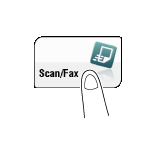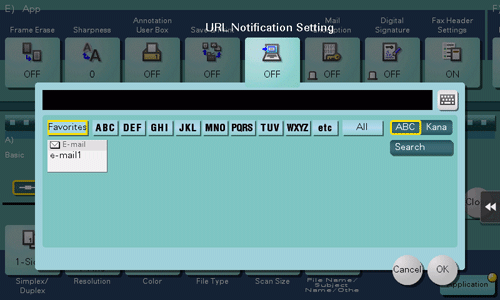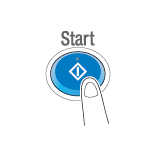Notification de l'emplacement d'enregistrement des données de l'original par e-mail (notification d'URL)
Notification URL
Envoyez un e-mail, qui contient une destination spécifiant l'emplacement d'enregistrement des données de l'original, à une adresse e-mail spécifiée une fois l'envoi de la numérisation ou l'enregistrement dans la boîte utilisateur terminé. Le texte d'un message e-mail contient une URL. Un clic sur cette URL permet d'accéder à une boîte utilisateur via Web Connection. Un fichier enregistré dans une boîte utilisateur peut être téléchargé depuis la boîte utilisateur affichée.
Par exemple, lorsque vous utilisez un dossier partagé, un serveur FTP ou un serveur WebDAV pour transférer un fichier entre les membres d'un projet, spécifiez une adresse e-mail pour la liste de diffusion en tant que destination d'un e-mail de notification afin de faciliter le partage des informations.
La fonction Numériser pour envoyer, qui permet de notifier l'emplacement d'enregistrement des données de l'original, est disponible uniquement pour SMB Send, FTP Send, WebDAV Send et Enregistrer dans la boîte utilisateur.
Opérations requises pour utiliser cette fonction (pour l'administrateur)
Préparez l'environnement d'e-mail.
La manière de configurer le réglage est expliquée en prenant Web Connection comme exemple. Pour des détails, voir Ici.
Séquence opératoire
Chargez l'original.
Tapez sur [Numéris./Fax].
Sélectionnez la boîte utilisateur dans laquelle enregistrer les données.
Tapez sur [Application] - [Applications] - [Paramètres URL Dest], puis entrez directement l'adresse e-mail pour notifier l'emplacement de stockage ou sélectionnez l'adresse e-mail souhaitée depuis le carnet d'adresses.
La fonction Numérisation peut notifier une seule adresse e-mail. En cas d'utilisation de la liste de diffusion, il est pratique d'enregistrer son adresse e-mail en tant que destination.
Appuyez sur la touche Départ.
Le cas échéant, tapez sur [Vérif. réglages] avant d'enregistrer et vérifiez la destination spécifiée ainsi que les réglages.
Pour reprendre la spécification de destinations ou d'autres réglages d'options, appuyez sur la touche Initialiser.
L'enregistrement commence.
Si vous appuyez sur la touche Arrêt pendant que vous numérisez un original, le processus de numérisation s'arrête et une liste des tâches arrêtées apparaît. Pour annuler la numérisation de l'original, supprimez les tâches inactives de la liste.